تعرف على أداة القطع على نظام التشغيل Windows 10/11 [مع البدائل]
AnyRec Screen Recorder - أفضل بديل لأداة القطع
دون مزيد من البحث، احصل على أفضل بديل لأداة القطع في Windows لالتقاط لقطات شاشة بجودة عالية. يمكنه أيضًا التقاط لقطات شاشة قابلة للتمرير وتسجيل الفيديو/الصوت/اللعب والمزيد. إعدادات الإخراج قابلة للتخصيص أيضًا، بما في ذلك تنسيق لقطة الشاشة والجودة وما إلى ذلك. ولأخذ التعليقات التوضيحية، تعد الأشكال/الخطوط/وسائل الشرح مفيدة أيضًا.
تحميل آمن
تحميل آمن
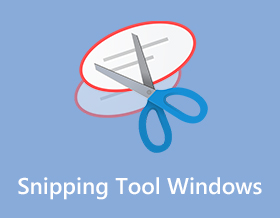
كيفية استخدام أداة القطع على نظام التشغيل Windows عندما تريد الاحتفاظ بعلامات التبويب أو تخزين صورة أساسية؟ سواء كان ذلك إعلانًا من شركتك أو ميمات مضحكة، فإن أداة القطع المضمنة في Windows متوفرة لك. تعرف على المزيد من التفاصيل حول كيفية استخدامه والبدائل الأخرى التي يمكنك تجربتها لالتقاط لقطة شاشة على جهاز الكمبيوتر الخاص بك.
قائمة الدليل
كيفية الحصول على أداة القطع على نظام التشغيل Windows 7/10 أفضل 5 بدائل لأداة القطع على نظام التشغيل Windows الأسئلة الشائعة حول أداة القطع في Windowsكيفية الحصول على أداة القطع على نظام التشغيل Windows 7/8/10/11
تقوم أداة القطع الافتراضية في Windows بالتقاط لقطات شاشة بطرق مختلفة وتوفر للمستخدم أدوات التحرير الأساسية، بما في ذلك القلم وقلم التمييز والممحاة والمزيد. بعد ذلك، يمكنك إرسال لقطات الشاشة عبر البريد الإلكتروني أو نسخها إلى الحافظة. استمر في القراءة لمعرفة كيفية الحصول على أداة القطع واستخدامها.
الخطوة 1.لمعرفة ما إذا كان لديك أداة قص تم تنزيلها مسبقًا على جهاز الكمبيوتر الخاص بك، انقر فوق الزر "Windows" وأدخل اسمها. إذا كنت لا ترى أي تطبيق، فانتقل إلى متجر Microsoft واكتب أداة القطع.
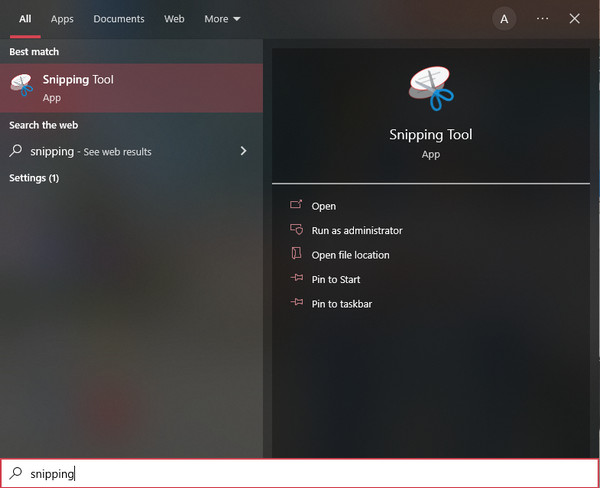
الخطوة 2.بمجرد تشغيل أداة القطع في Windows، يمكنك البدء في التقاط لقطة شاشة بالنقر فوق الزر "جديد". يمكنك أيضًا النقر فوق الزر "الوضع" واختيار خيارات الالتقاط الأخرى.
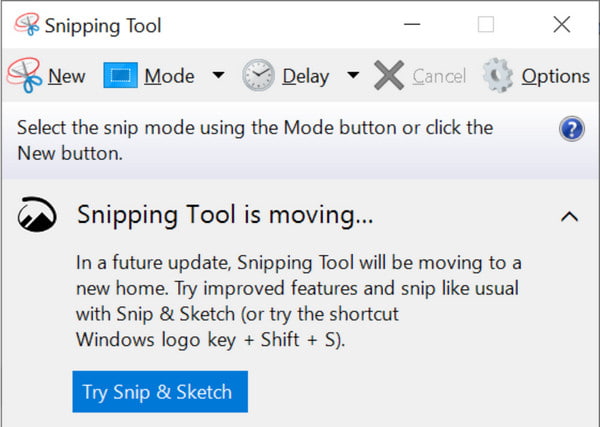
الخطوه 3.اسحب الماوس لتحديد منطقة لقطة الشاشة. يمكنك أيضًا تحرير الصورة بالنقر فوق القلم والممحاة وقلم التمييز. بمجرد الانتهاء، انقر فوق الزر "حفظ" واختر مسار المجلد المحدد.
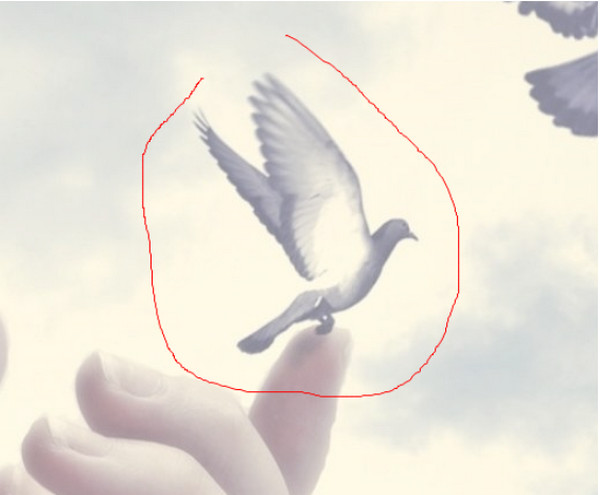
أفضل 5 بدائل لأداة القطع على نظام التشغيل Windows
على الرغم من أنه يمكنك دائمًا استخدام أداة القطع على Windows لالتقاط لقطة شاشة على Windows، إلا أن ميزاتها على المستوى المتوسط فقط ولا تزال تفتقر إلى بعض الوظائف التي يفضلها معظم المستخدمين. يمكنك تجربة هذه البدائل الخمسة لأداة القطع على نظامي التشغيل Windows/Mac.
1. مسجل الشاشة AnyRec (Windows/Mac)
أداة القطع هذه على نظام Windows البديل هو برنامج متعدد الوظائف يمكنك تنزيله على نظامي التشغيل Windows و Mac. يحتوي على ميزات احترافية لالتقاط لقطة شاشة بجودة صورة عالية مع مفاتيح الاختصار القابلة للتخصيص لمزيد من النقرات التي يمكن الوصول إليها على لوحة المفاتيح كلما احتجت إلى استخدام ميزة لقطة الشاشة. علاوة على ذلك، AnyRec Screen Recorder يوفر لك أفضل واجهة للاستفادة الكاملة من مسجلات الفيديو والصوت والألعاب. جربه وشاهد الميزات الفريدة الأخرى لأي مسائل تسجيل.

بديل ممتاز لأداة القطع على نظام التشغيل Windows لالتقاط الصور على أي منطقة شاشة.
تمكنك من التقاط لقطات شاشة بحجم الشاشة الكاملة والجزئية والمخصصة.
قم بتوفير أدوات تحرير احترافية لتطبيق الفرشاة والنص والمزيد على لقطات الشاشة الملتقطة.
تقديم المزيد من الميزات الوظيفية، بما في ذلك لقطات الشاشة الطويلة وتسجيل الجدول الزمني والمزيد.
تحميل آمن
تحميل آمن
الخطوة 1.قم بتشغيل AnyRec Screen Recorder وانقر فوق الزر "Snapshot" من الواجهة الرئيسية لأداة القطع البديلة هذه على Windows.

الخطوة 2.أشر بالماوس إلى النافذة المطلوبة لالتقاط لقطة شاشة. يمكنك أيضًا تخصيص منطقة الشاشة من خلال النقر مع الاستمرار على الزر الأيسر للماوس.

الخطوه 3.إذا انتهيت، فانقر فوق الزر "حفظ" واختر مسار المجلد. يمكنك أيضًا استخدام هذا برنامج التقاط الفيديو لتسجيل أي نشاط على شاشتك.
ملحوظة: يمكنك أيضًا تعديل لقطات الشاشة باستخدام قائمة الأدوات التي ستظهر على شاشتك. حاول تطبيق الطلاء والنص والرقم والأشكال على الصورة.

2. القص والرسم (ويندوز)
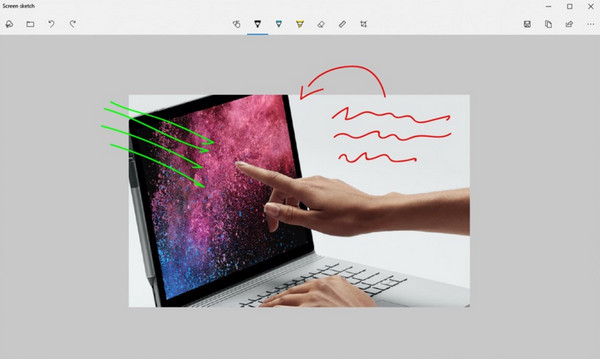
إذا كنت لا تزال تستخدم نظام التشغيل Windows 10، فهو يحتوي على أداة قص مدمجة أخرى على جهاز الكمبيوتر الذي يعمل بنظام Windows. يساعدك Snip & Sketch على التقاط الصور على شاشتك وإدخال التعليقات التوضيحية. إنه مجاني لتنزيل واستخدام جميع ميزاته. ومع ذلك، فهو يفتقر إلى مساحة التخزين السحابية، والتي ستملأ سطح المكتب الخاص بك إذا كنت بحاجة دائمًا إلى التقاط لقطة شاشة. هناك مشكلة أخرى وهي أن البحث عن لقطة الشاشة في ملفك يمثل تحديًا، وقد يستغرق وقتًا طويلاً.
- الايجابيات
- القدرة على إضافة التعليقات التوضيحية إلى لقطات الشاشة الملتقطة.
- توفير الممحاة، قلم التمييز، وأدوات القياس.
- احفظ لقطات الشاشة أو قم بتصديرها إلى منصات التواصل الاجتماعي مباشرةً.
- سلبيات
- نقص التسجيلات الصوتية والمرئية.
- لا توجد ميزات التحرير المتقدمة.
3. سناجيت (ويندوز/ماك)
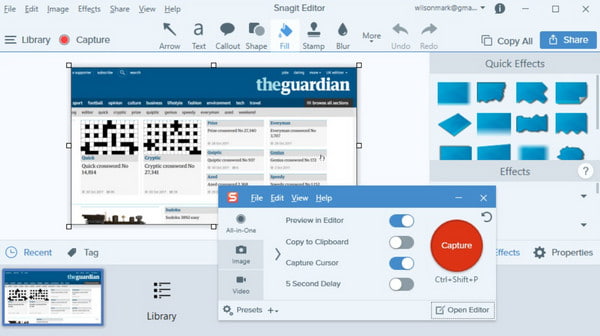
هذا البديل لأداة القطع على نظام التشغيل Windows مناسب لك إذا كنت تريد تنفيذ طريقة احترافية لالتقاط لقطة شاشة. يمكنك استخدام هذه الأداة للشركات التي تستخدم الإرشادات المرئية لتوصيل رسالة إلى زملائك أو عملائك. فهو يمكّنك من التقاط لقطات بانورامية يمكنها التقاط لقطات شاشة على صفحات الويب. شيء قوي آخر يتعلق به هو أنه يمكنه استخراج النص من لقطة الشاشة ولصقه في صفحة فارغة. لن تنفد منك الوظائف اللازمة لتحرير صورة بسبب قوالب Snagit المخصصة وتحرير النص والإعدادات المسبقة الأخرى.
- الايجابيات
- توفير تقنية التعرف الضوئي على الحروف (OCR) لاستخراج النص من لقطات الشاشة.
- قوالب محددة مسبقًا لالتقاط لقطات الشاشة بالمساحة المطلوبة.
- سلبيات
- باهظ الثمن للغاية، حيث يكلف $62.99 للترخيص الواحد.
- اختصارات القائمة ليست سهلة الاستخدام.
4. دروبلر (ويندوز/ماك)
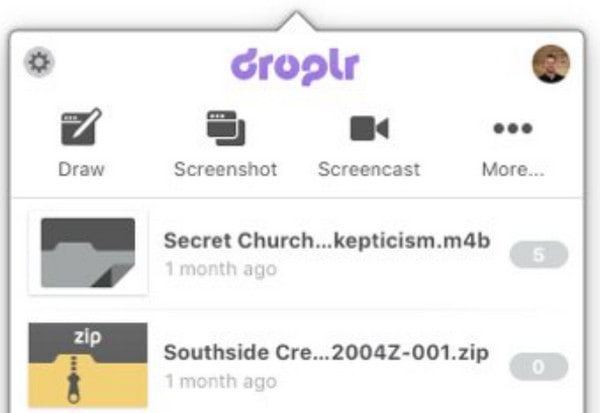
هل تريد إرسال لقطة شاشة عالية الدقة إلى العملاء المحتملين أو الشركاء التجاريين؟ Droplr هو أداة قص مثالية أخرى على Windows. إنه يوفر أكثر من أداة لقطة شاشة متوسطة لأنه يوسع إمكانيات التخزين السحابي ، ويؤمن البيانات على مستوى المؤسسة ، ويسجل الأنشطة التي تظهر على الشاشة. تم الترحيب بهذه الأداة باعتبارها أداة ذات تصنيف عالي مع مسجل شاشة لالتقاط مقاطع قصيرة. تتيح لك ميزات GIF الخاصة به تجميع الصور وتحويلها إلى مقطع كامل. علاوة على ذلك ، سيمكنك من تغيير إعدادات الخصوصية إلى لقطات الشاشة واللوحات والعلامات للوصول المحدود.
- الايجابيات
- دعم دقة 4K لالتقاط الشاشة.
- توفير العديد من الإضافات لجعله أكثر قوة.
- متوفر أيضًا على أجهزة Android وiPhone.
- سلبيات
- لا يمكن حفظ لقطات الشاشة إلا بتنسيق JPG.
- لا تقدم لك نسخة تجريبية مجانية.
5. كلاود آب (ويندوز/ماك)
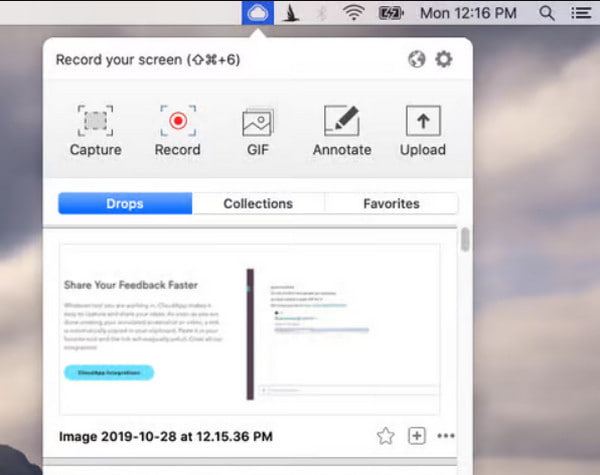
أداة القص الأخيرة الموصى بها على Windows هي لقطة قائمة على السحابة تشبه Droplr. كما أن لديها صانع GIF ومسجل شاشة ، مما يجعل الأداة أكثر ملاءمة للمؤسسات. يساعدك CloudApp على تحميل الملفات إلى حسابك ويتيح لك أيضًا إنشاء عنوان URL قابل للمشاركة لكل لقطة شاشة. تتكون أدوات الترميز من العديد من الوظائف ، بما في ذلك الرموز التعبيرية وتأثيرات الرسم الأساسية وميزات التعتيم. مع وجود أكثر من 30 تطبيقًا مدمجًا ، فلن تنفد الأفكار لتحرير الصور. إذا لم تكن من محبي تثبيت أداة سطح مكتب على جهاز Windows الخاص بك ، فيمكنك استخدام ملحق Chrome الخاص به ، والذي يتوفر أيضًا على iPhone و Mac و Linux وما إلى ذلك.
- الايجابيات
- التقط لقطات شاشة على Windows في عنوان URL للمشاركة.
- القدرة على تعيين كلمة المرور لحماية لقطات الشاشة الخاصة بك.
- التقاط لقطات شاشة سريعة لتوفير وقتك.
- سلبيات
- يجب استخدامه دائمًا مع Dropbox أو Google Drive.
- عدم وجود ميزات التحرير.
الأسئلة الشائعة حول أداة القطع في Windows
-
ما هي أفضل أداة قص لنظام التشغيل Mac؟
ال وظيفة لقطة شاشة مضمنة في جهاز Mac مجاني ويستخدم طرقًا مختلفة لالتقاط لقطة شاشة على شاشتك. يحتوي على مفاتيح اختصار افتراضية يمكن تخصيصها من خلال الإعدادات. كما يوفر لك أدوات التحرير الأساسية لتطبيق الأسهم والأشكال والوظائف الإضافية الأخرى.
-
أين تذهب لقطات الشاشة الخاصة بي؟
هذا سؤال شائع عند استخدام أداة القص. باستخدام أداة القطع المضمنة أو Snip & Sketch ، يمكنك العثور على لقطات الشاشة الخاصة بك إلى آخر موقع مستخدم أو مجلد هذا الكمبيوتر الشخصي. ومع ذلك ، إذا كنت لا تنوي حفظ لقطة الشاشة ، فسيتم نسخ الصورة تلقائيًا إلى الحافظة الخاصة بك. يمكنك لصقها وإرسالها إلى البريد الإلكتروني.
-
هل من الممكن التقاط لقطة شاشة أثناء تسجيل الشاشة؟
بكل تأكيد نعم. إذا كنت تريد التقاط لقطة شاشة أثناء التسجيل ، فيمكنك استخدام AnyRec Screen Recorder. توفر أداة التقاط الشاشة الاحترافية هذه إمكانية القص في الوقت الفعلي ، والتي يمكنك استخدامها في أي مكان بين التسجيلات. إنه يلتقط بشكل مثالي الأنشطة التي تظهر على الشاشة بنقرة واحدة على زر اللقطة.
استنتاج
تمكنت أدوات القص من مساعدة العديد من الأشخاص في التقاط لقطات شاشة على Windows. إنهم يجعلون كل شيء أسهل لأن كل شخص لديه أشياء كثيرة للقيام بها. لكن يمكنك أن تكون أكثر شاكرا ل AnyRec Screen Recorder لأنه سيساعدك على التقاط صور عالية الجودة وأنشطة تسجيل الشاشة دون مشاكل. جرب نسخته التجريبية المجانية وشاهد كيف سيؤثر إيجابيا على سير عملك.
تحميل آمن
تحميل آمن
